En ocasiones, nos podemos encontrar con la necesidad de acceder de forma offline al registro de Windows.
Imaginemos que el sistema operativo no es capaz de iniciar correctamente. En este caso, ¿Cómo realizamos una modificación en el registro de Windows?
Existen programas de terceros para poder editar el registro de Windows de forma offline, sin embargo es posible editar el registro de Windows arrancando con el DVD/ISO de instalación y conectar con los ficheros del registro de Windows.
En este post, veremos cómo editar de forma offline el registro de Windows, utilizando el DVD/ISO de Windows
Paso1: Localización de ficheros registro de Windows
En primer lugar debemos conocer la ubicación de los ficheros que conforman el registro de Windows.
La correspondencia de ficheros y ramas en el registro de Windows, sería la siguiente:
- Registro de Windows, parte de equipo:
HKEY_LOCAL_MACHINE\SAM = %WINDIR%\system32\config\SAM
HKEY_LOCAL_MACHINE\SYSTEM = %WINDIR%\system32\config\SYSTEM
HKEY_LOCAL_MACHINE\SOFTWARE = %WINDIR%\system32\config\SOFTWARE
- Registro de Windows, parte de usuario:
HKEY_USERS\.Default = %WINDIR%\system32\config\DEFAULT
HKEY_CURRENT_USER = %USERPROFILE%\ntuser.dat
Paso2: Arrancamos con el CD/DVD de Windows y obtenemos un CMD:
En el siguiente ejemplo, vemos como iniciar desde el DVD/ISO de Windows Server 2012 R2 y obtener una consola de CMD:
Iniciamos el DVD, seleccionamos idioma, seleccionamos "Reparar equipo", "Solucionar problemas", "Símbolo del sistema":
Iniciamos el DVD, seleccionamos idioma, seleccionamos "Reparar equipo", "Solucionar problemas", "Símbolo del sistema":
Ya utilizamos este mismo procedimiento para obtener un CMD desde el DVD/ISO de Windows y realizar un reset de password del administrador del dominio desde un controlador de dominio:
El proceso para obtener un CMD desde el DVD/ISO de Windows es muy similar para otras versiones de Windows, tanto servidor: Windows Server 2016, etc como de cliente: Windows 7, Windows 8, Windows 10, etc..
Paso 3: Ejecutamos regedit
Como todos sabemos, para editar el registro de Windows, la herramienta GUI que incorpora el sistema operativo es: regedit.
Desde la ventana de CMD que hemos abierto en el paso anterior, podemos ejecutar regedit.
Al ejecutar regedit, se abrirá el editor del registro de Windows, pero por defecto, se montarán los ficheros de registro de Windows correspondientes al sistema operativo iniciado vía DVD/ISO.
Explicado de otra forma: De forma predeterminada, no veremos el registro de Windows correspondiente al sistema operativo del disco donde se encuentra instalado Windows.
Entonces: ¿Cómo cargamos los ficheros del registro de Windows correspondientes al sistema operativo instalado?
La solución es sencilla.
En primer lugar, deberemos elegir la parte que queremos cargar.
En el paso 1 de este post, disponemos de las ubicaciones del registro de Windows.
Imaginemos que queremos editar una clave ubicada en:
HKEY_LOCAL_MACHINE\SOFTWARE
Los pasos a seguir serán los siguientes.
Desde el regedit, nos situamos sobre alguna de las ramas existentes, por ejemplo:
HKEY_LOCAL_MACHINE
** Podríamos elegir otra rama, como HKEY_USERS, de hecho no tiene por que coincidir la rama que queremos abrir, con la rama donde estamos situados, sin embargo, en este ejemplo, coinciden.
y nos dirigimos al menú:
Archivo > Cargar subárbol
y seleccionamos el siguiente fichero:
C:\system32\config\SOFTWARE
A continuación, indicamos un nombre identificativo:
Este nombre indicado será el que después con en el regedit, podremos ver y editar su interior.
Vista del resultado:
Una vez realizados los cambios en claves del registro montadas con este método, deberemos desmontar el registro, de la siguiente forma:
Nos situamos sobre la rama creada, en el ejemplo: "Registro-offline-(Software)" y nos dirigimos al menú:
Archivo > Descargar subárbol
Es importante realizar este último paso: "Archivo > Descargar subárbol", sobre la rama montada de forma offline.
La opción "Descargar subárbol", escribirá en el registro de Windows los cambios efectuados.
A continuación, disponemos del siguiente vídeo, donde podemos ver el detalle de funcionamiento de forma visual:
Podéis examinar y suscribiros al canal de Youtube de SYSADMIT en el siguiente enlace:
https://www.youtube.com/c/SYSADMIT
Nos situamos sobre la rama creada, en el ejemplo: "Registro-offline-(Software)" y nos dirigimos al menú:
Archivo > Descargar subárbol
Es importante realizar este último paso: "Archivo > Descargar subárbol", sobre la rama montada de forma offline.
La opción "Descargar subárbol", escribirá en el registro de Windows los cambios efectuados.
A continuación, disponemos del siguiente vídeo, donde podemos ver el detalle de funcionamiento de forma visual:
Podéis examinar y suscribiros al canal de Youtube de SYSADMIT en el siguiente enlace:
https://www.youtube.com/c/SYSADMIT






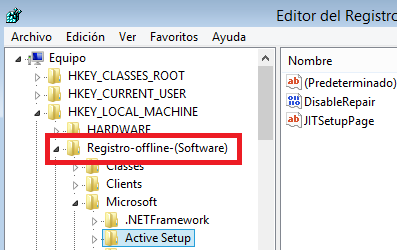

Excelente aporte.
ResponderEliminarMuchas gracias a ti por tu comentario.
EliminarUn saludo,
Xavi.
Gracias me ayudo a restaurar una vieja instalacion sobre una nueva. El instalador de w7 no deja sobreescribir pero deja un backup completo en windows.old de ahi tome todo lo pase al windows nuevo pero m faltaba el registro. Solo usuarios y software queria pasar con el regedit comun hice los subarboles. Pero para copiar use O&O Regeditor 64 bits. Mefio trabajoso pero no dificil Gracias una vez mas.
ResponderEliminar¡Gracias a ti! ¡Me alegro que te haya funcionado!
EliminarUn saludo,
Xavi.
Me alegraste el día, habia cambiado algunos valores en los servicios de windows 11 y no me dejaba iniciar el escritorio y al parecer quedó en un bucle sin retorno, lo que me impedia iniciar el cmd o otra función en modo seguro. Gracias por este aporte, de verdad me ayudaste a evitar formatear mi ordenador! ;) Un gran saludo!
ResponderEliminar